怎么更改电脑id地址 如何在电脑上更改IP地址
在日常使用电脑的过程中,有时候我们需要更改电脑的IP地址,以便实现特定的网络需求或保护个人隐私,而要更改电脑的IP地址,最直接的方法就是修改电脑的ID地址。通过简单的操作,我们可以轻松地在电脑上更改IP地址,让我们更加灵活地应对各种网络环境下的需求。接下来让我们来了解一下具体的操作步骤吧。
具体步骤:
1.首先打开电脑的桌面,选择开始菜单,在弹出的开始菜单列表中选择控制面板选项,如图所示:
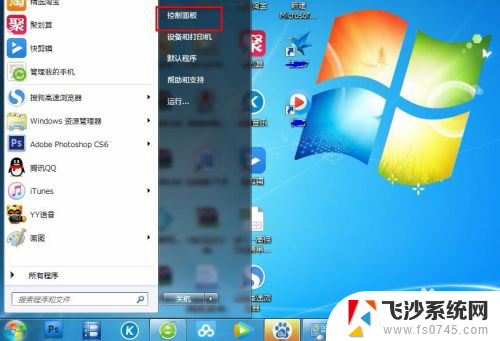
2.然后点击打开控制面板,在弹出的控制面板窗口,选择网络和internet,然后点击进入,如图所示:
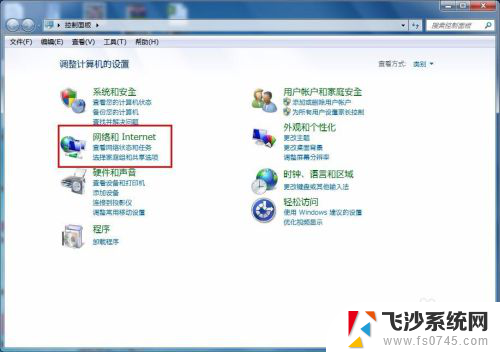
3.接下来弹出网络和internet的设置窗口,在右侧的窗口找到网络和共享中心。然后点击进入,如图所示:
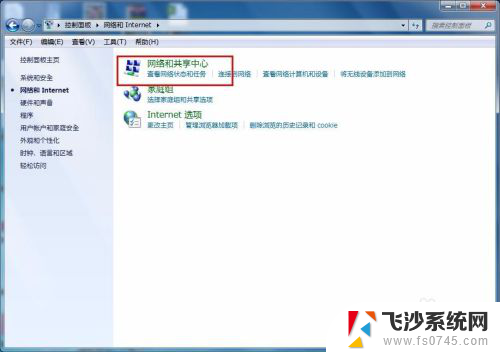
4.之后就会进入到网络和共享中心,在左侧的列表选项中找到更改适配器设置,然后点击进入,如图所示:
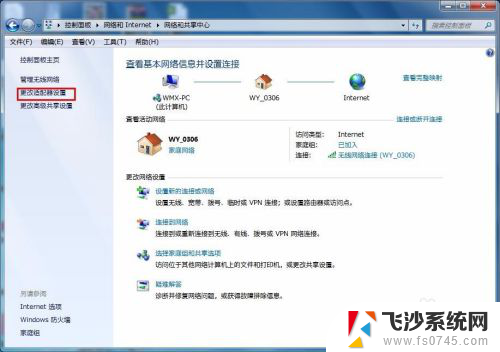
5.之后就可以看到我们现在正在使用的链接图标,这里有无线和有线两种连接。有线就更改本地连接即可,无线就更改无线的连接,这里就更改无线的。
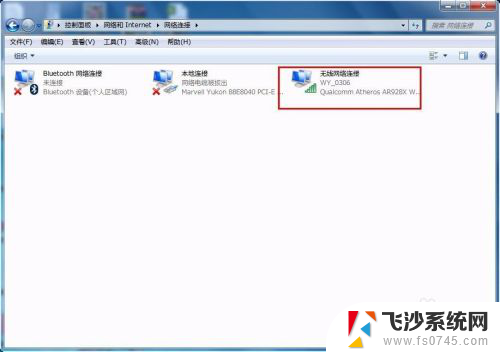
6.右击无线网络图标,在弹出的右键菜单中选择属性选项,然后就会弹出属性的设置窗口,如图所示:
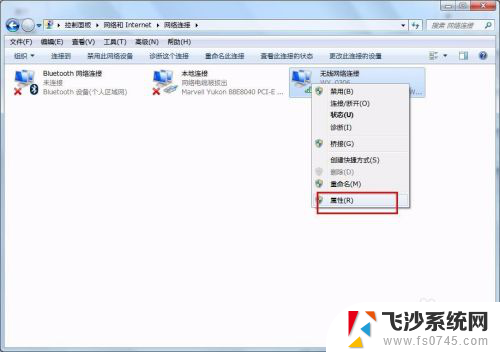
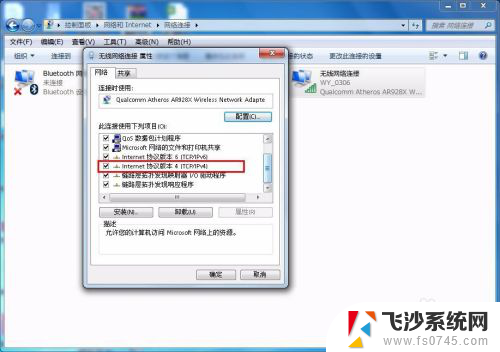
7.在属性框的列表中选择internet协议版本4,然后选择下边的属性选项,点击就可以进入,如图所示:
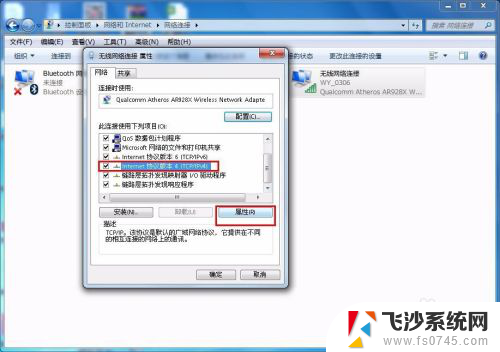
8.接下来就看到了更改ip地址的窗口,这里默认是自动获取ip地址。在“使用下边的IP地址”选项前面的圆圈点击,就可以手动输入ip地址了,输入好自己需要的IP地址和dns后点击确定即可,这个时候电脑的IP地址就更改成功了。
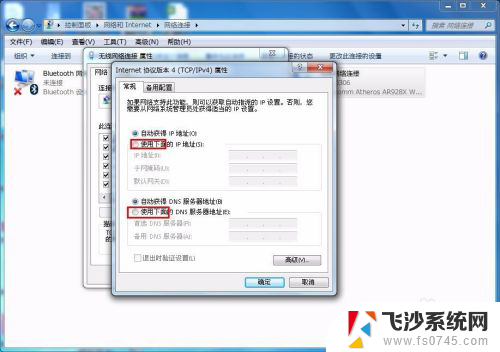

以上就是如何更改电脑ID地址的全部内容,如果您遇到相同问题,可以参考本文中介绍的步骤进行修复,希望对大家有所帮助。
怎么更改电脑id地址 如何在电脑上更改IP地址相关教程
-
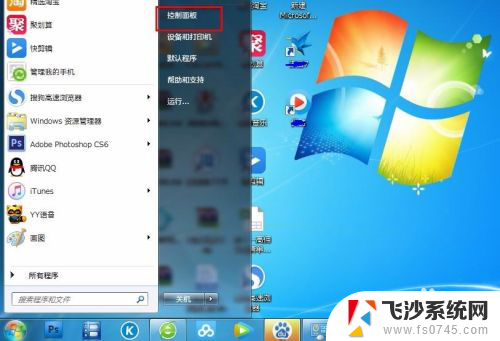 怎么换电脑ip地址 如何在电脑上更改IP地址
怎么换电脑ip地址 如何在电脑上更改IP地址2024-04-29
-
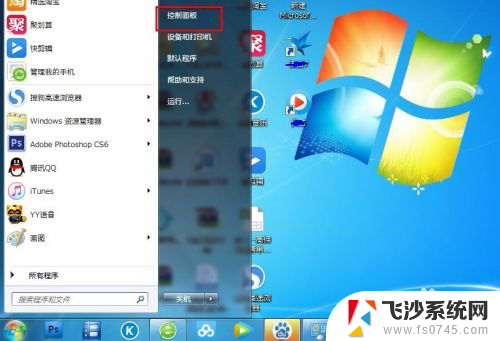 电脑如何更改ip地址? 怎样更改电脑的IP地址
电脑如何更改ip地址? 怎样更改电脑的IP地址2023-11-21
-
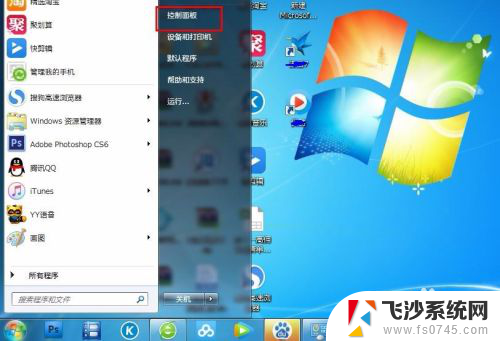 怎么更改ip地址啊 电脑IP地址如何更改
怎么更改ip地址啊 电脑IP地址如何更改2023-12-11
-
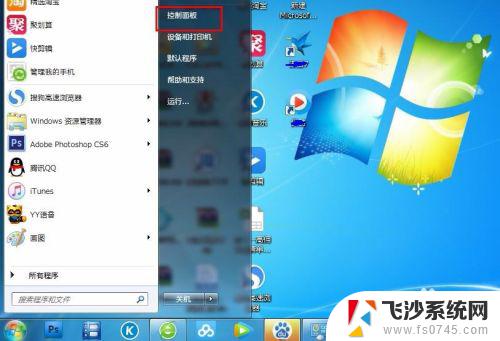 电脑更换ip地址 电脑如何更改IP地址
电脑更换ip地址 电脑如何更改IP地址2023-11-08
- 如何更换自己的ip地址 如何手动更改电脑的IP地址
- 电脑可以换ip地址吗 如何手动更改电脑的IP地址
- helloip地址怎么改 电脑更改IP地址的步骤
- 网络ip怎么改 电脑IP地址如何更改
- 电脑换ip地址怎么设置 如何通过路由器更改电脑的IP地址
- 怎么更改电脑ip 如何在Windows操作系统中更改电脑的IP地址
- windows电脑如何复制粘贴 笔记本电脑复制文件的方法
- window 企业版 Windows 10各版本功能区别
- windows pdf 笔记 自由笔记APP的笔记怎样导入PDF
- windows是如何开启电脑高性能? 电脑开启高性能模式的步骤
- windous怎么分屏 电脑屏幕分屏操作步骤
- windows字体全部显示黑体 文字黑色背景怎么设置
电脑教程推荐
- 1 windows字体全部显示黑体 文字黑色背景怎么设置
- 2 苹果装了windows如何进去bois 怎么在开机时进入BIOS系统
- 3 window联不上网 笔记本无法连接无线网络怎么办
- 4 如何关闭检查windows更新 笔记本电脑如何关闭自动更新程序
- 5 windowsx怎么设置开机密码 笔记本电脑开机密码设置方法
- 6 windows七笔记本电脑动不了怎么办 笔记本无法启动黑屏怎么办
- 7 win0默认游览器 电脑默认浏览器设置方法
- 8 win0忘记密码 笔记本电脑登录密码忘记怎么办
- 9 thinkpad在bios里设置电池 笔记本BIOS中自带电池校正功能使用方法
- 10 windowsserver文件服务器搭建 Windows Server 2012搭建网络文件服务器步骤